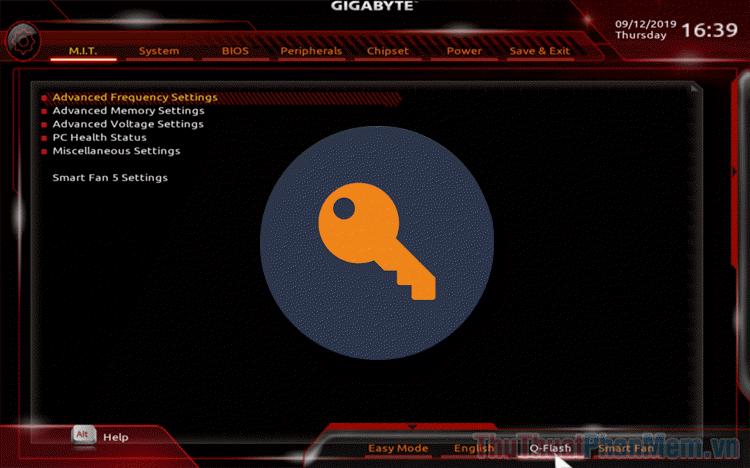Cách khắc phục lỗi không nhận ổ SSD
Ổ cứng SSD là một thành phần không thể thiếu trên dàn PC hoặc trên những mẫu laptop ngày nay bởi tốc độ truy cập dữ liệu nhanh chóng, tiết kiệm năng lượng, nhỏ gọn và đặc biệt là giá thành ngày càng rẻ và phù hợp với "túi tiền" của mọi phân khúc khách hàng. Tuy nhiên, ổ SSD gặp lỗi và không nhận ổ thì đúng là một sự cố vô cùng khó chịu. Trong bài viết dưới đây, chúng ta hãy cùng điểm qua một vài giải pháp giúp khắc phục sự cố này nhé.

Mục lục nội dung
1. Kiểm tra lại cáp kết nối ổ cứng

Khi gặp lỗi không nhận SSD thì việc đầu tiên chúng ta nên kiểm tra đó là cáp kết nối ổ cứng với Mainboard có vấn đề gì không? Bạn có tháo ra và lắp lại cáp kết nối, đảm bảo cáp gắn chặt và không lỏng lẻo, bạn có thể nghe thấy tiếng "tích" khi gắn cáp kết nối vào ổ cứng SSD, mainboard. Nếu nghi ngờ cáp hỏng, bạn có thể thay thế một sợi cáp mới và thử lại. Tiếp theo là đến cáp nguồn, bạn cũng cần kiểm tra bằng cách thử lay cáp và kiểm tra kết nối đã chặt hay chưa.
2. Thiết lập trong BIOS
Với một số dòng main đời cũ thì khả năng tương thích với SSD không được tốt như trên các dòng main đời mới. Bạn có thể tìm hiểu trong BIOS của máy tính và tìm đến mục Storage Configuration\Configure SATA as (1) => IDE (2).
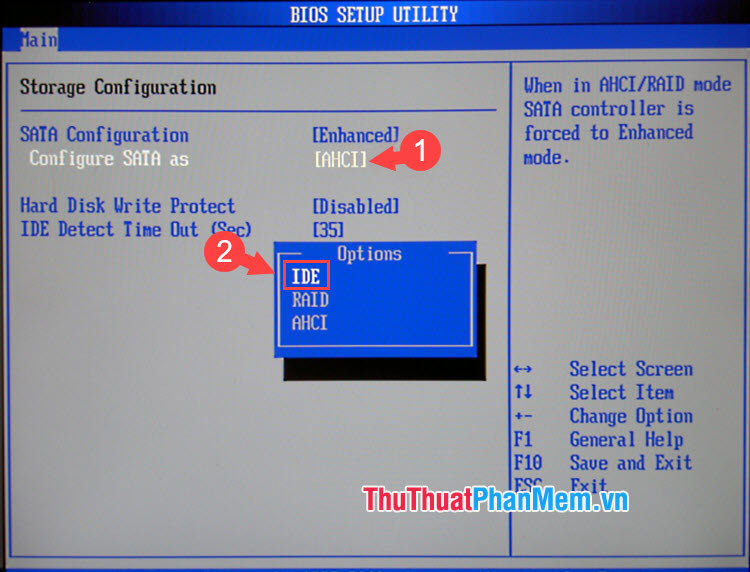
Nếu bạn chưa biết cách truy cập vào BIOS như thế nào thì bạn hãy tham khảo bài viết Cách vào BIOS trên máy tính, laptop.
3. Ổ cứng SSD chưa phân vùng
Trong trường hợp bạn kết nối SSD vào máy tính để làm ổ cứng phụ cài đặt phần mềm, game thì ở lần kết nối đầu tiên sẽ không thể hiển thị ổ do bạn chưa phân vùng và thiếp lập cài đặt ổ. Bạn hãy thiết lập như sau để phân vùng ổ.
Bước 1: Bạn bấm tổ hợp phím Windows + R để mở công cụ Run. Tiếp theo, bạn nhập lệnh diskmgmt.msc (1) và OK (2).
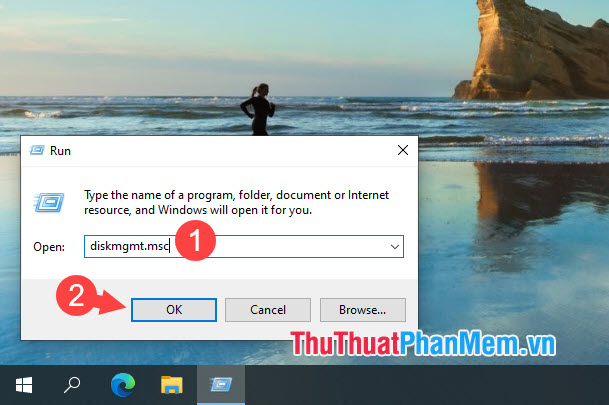
Bước 2: Ở lần cài đặt đầu tiên thì máy tính sẽ yêu cầu bạn thiết lập chuẩn MBR hay GPT. Nếu máy tính của bạn sử dụng hệ điều hành cũ (Windows 7 trở về trước) thì chuẩn MBR (1) là lựa chọn hợp lý, còn máy của bạn dùng Windows 8, 10 thì bạn có thể chọn chuẩn GPT. Tiếp theo, bạn nhấn vào OK (2) để tiếp tục.
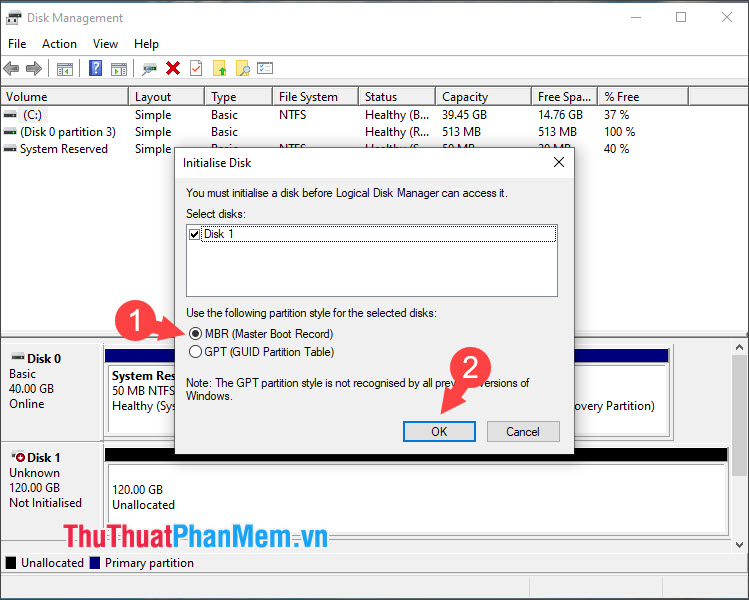
Bước 3: Bạn click chuột phải vào phân vùng ổ đĩa Unallocated (1) => New Simple Volume... (2).
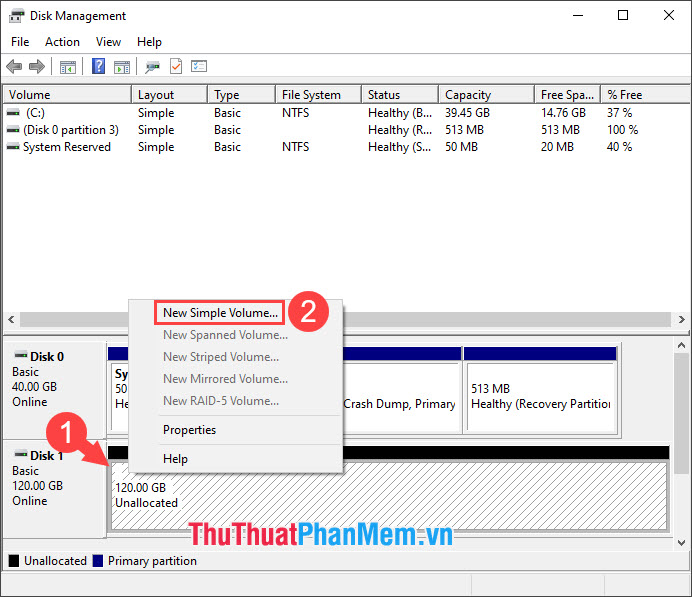
Bước 4: Bạn chọn Next để tiếp tục.
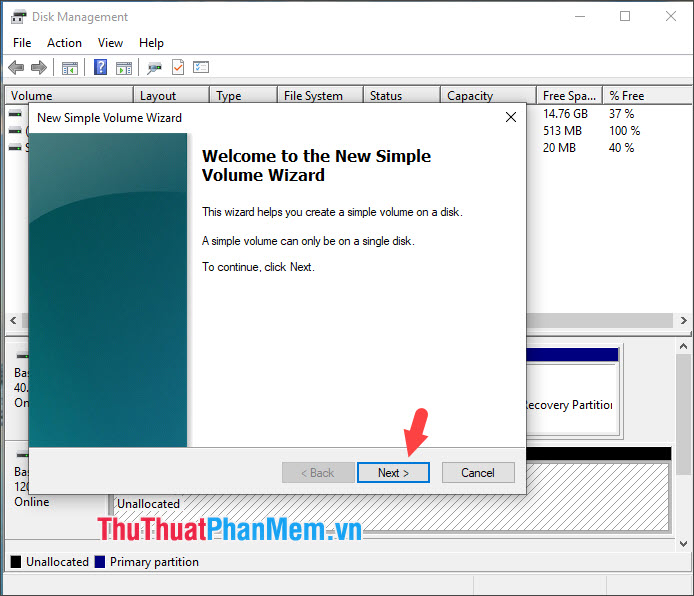
Bước 5: Bạn thiết lập số dung lượng MB (1) phù hợp => Next (2).
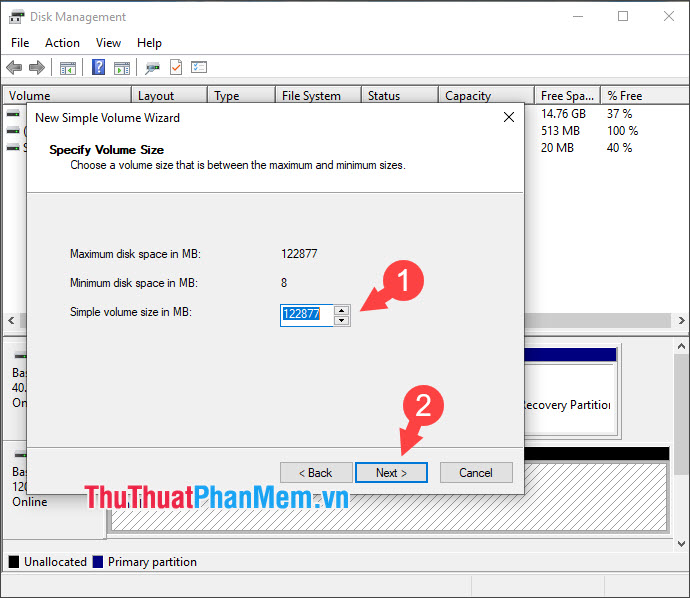
Bước 6: Bạn chọn kí tự cho ổ đĩa mới (1) => Next (2).
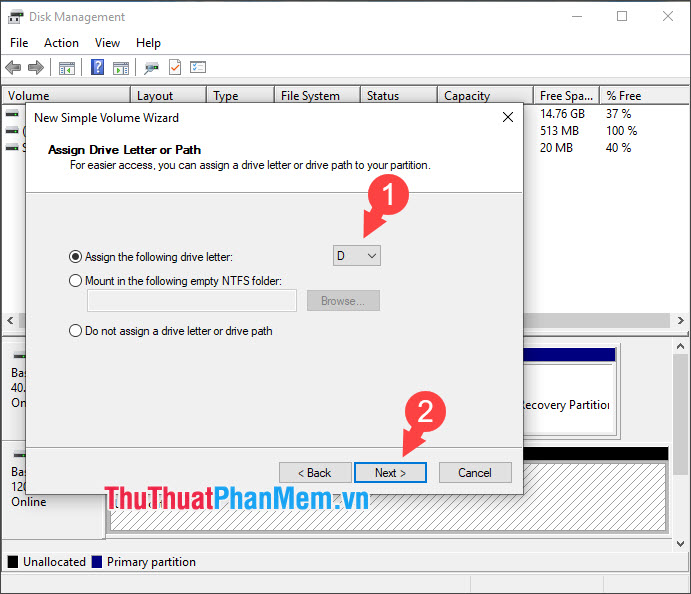
Lưu ý: Bạn nên tránh đặt ký tự cho ổ đĩa khác là ổ C vì ổ C là ổ đĩa mặc định để cài đặt hệ điều hành.
Bước 7: Bạn đặt tên cho ổ đĩa mới (1) => Next (2).
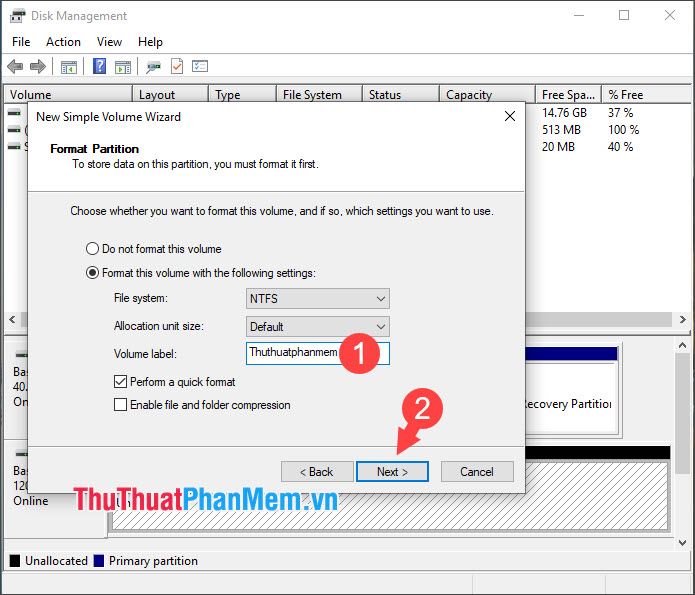
Bước 8: Bạn nhấn Finish để hoàn thành.
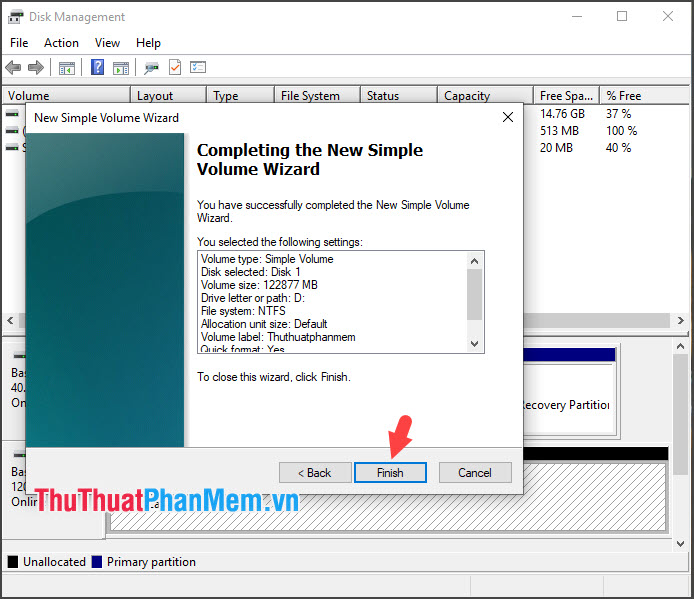
Sau khi thiết lập xong thì máy tính của bạn sẽ hiển thị và nhận thêm ổ đĩa mới như hình dưới.
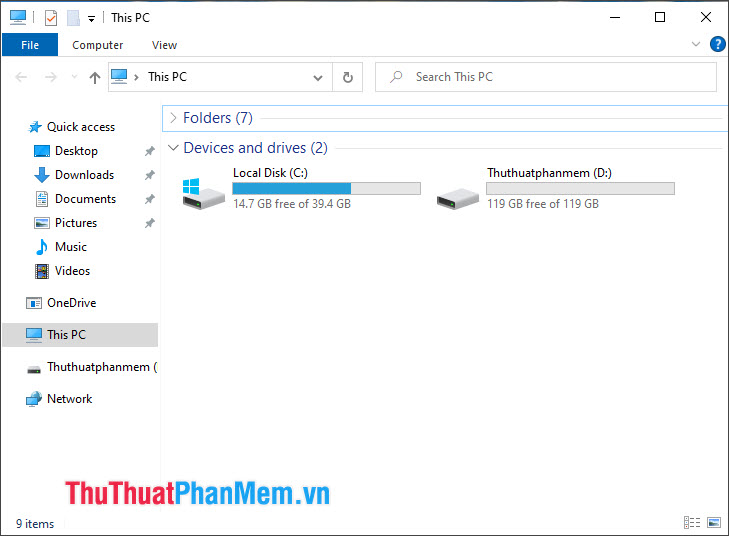
Với những hướng giải quyết trong bài viết thì hi vọng bạn đọc có thể khắc phục được lỗi không nhận ổ cứng SSD trên máy tính. Chúc các bạn thành công!